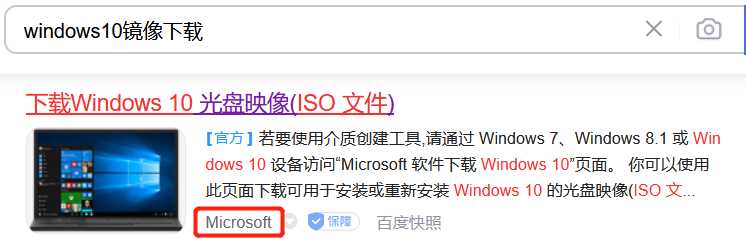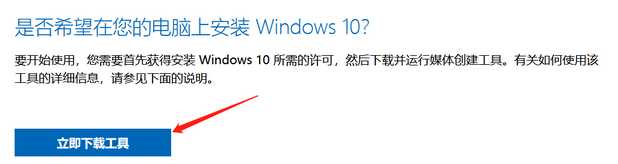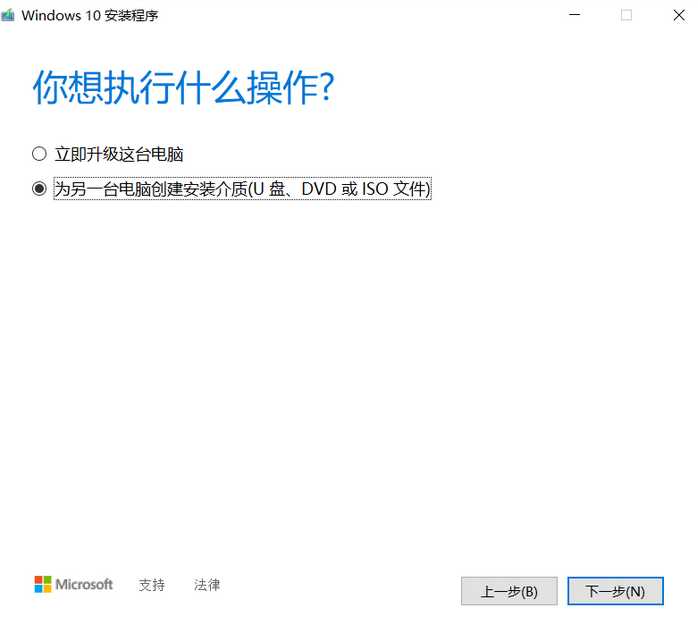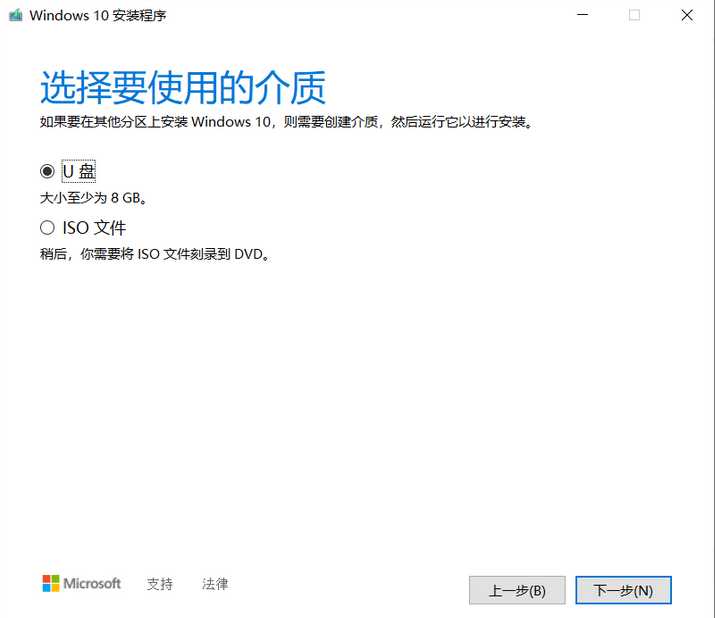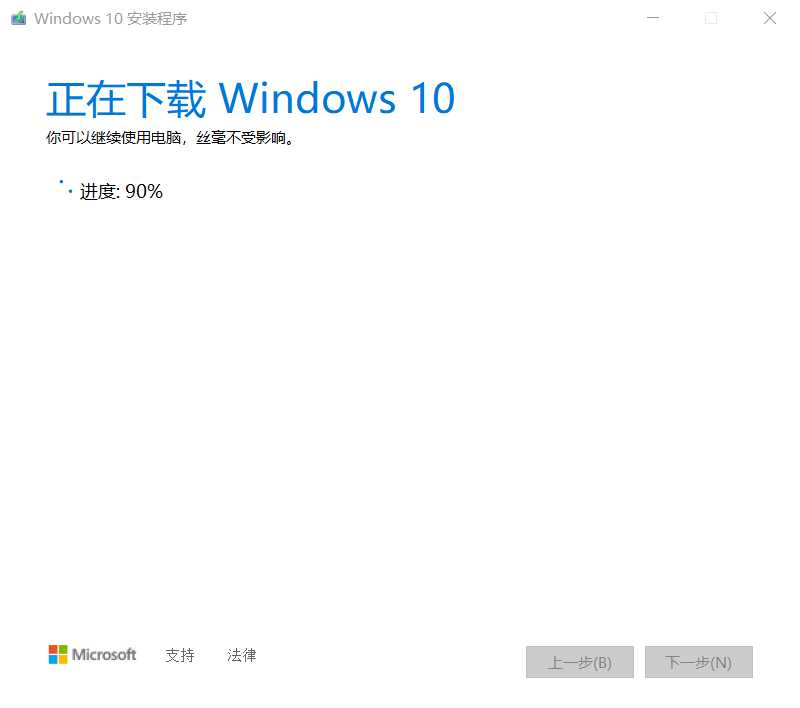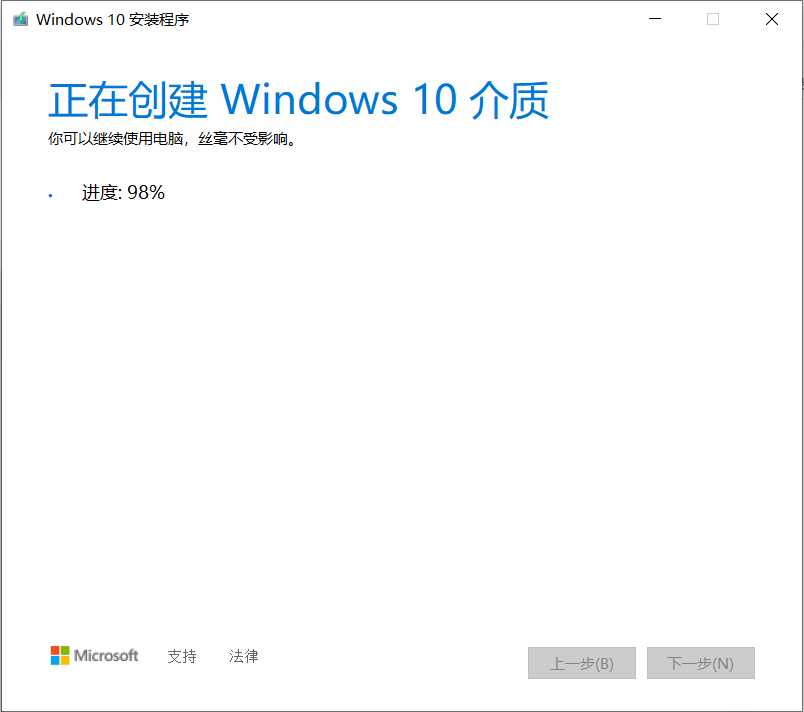目录
MediaCreationTool20H1是最新版本的MediaCreationTool, 在Windows 10的升级过程中,使用MediaCreationTool20H2升级也是官方推荐的方法, 其最突出的优点是,可以在修复系统的同时, 不对已安装的程序和个人文件造成影响,近乎无损的修复方法。一、官网
直接搜索windows10镜像下载, 选择带有微软认证的网站
https://www.microsoft.com/zh-cn/software-download/windows10ISO/
点击下载微软官方工具MediaCreationTool20H1
二、为另一台电脑创建安装介质
下载后双击安装
升级要求:
1、稳定的网络连接。
2、足够的存储空间,硬盘、USB或者其它外部存储设备用于下载。
3、USB或者DVD(至少4GB空间)用于制作安装工具。
三、选择要使用的介质
U盘的容量要大于4GB,并且写入速度不要低于2MB/秒
然后是下载环节,“光速”
四、制作完成
当Win10安装U盘写入完毕,官方工具会提示“你的U盘已准备就绪”,点击“完成”即可
有用请点赞,养成良好习惯!
疑问交流鼓励请留言!
版权声明:本文内容由互联网用户自发贡献,该文观点仅代表作者本人。本站仅提供信息存储空间服务,不拥有所有权,不承担相关法律责任。如发现本站有涉嫌侵权/违法违规的内容, 请发送邮件至 举报,一经查实,本站将立刻删除。
如需转载请保留出处:https://bianchenghao.cn/38942.html